Windows10でフォルダーテンプレートを変更する
Windows 10でドライブ、フォルダー、またはライブラリのビューテンプレートを変更する方法
ファイルエクスプローラーを使用している場合は、各フォルダーの表示設定をカスタマイズするための優れた機能があることを既にご存知かもしれません。 Windows 10には、一般的なアイテム、ドキュメント、写真、音楽、ビデオの5つのフォルダーテンプレートがあります。 これにより、個人データを表示するための柔軟性が高まります。 Windows 10でフォルダー、ドライブ、またはライブラリのフォルダーテンプレートを変更する方法は次のとおりです。
広告
ファイルエクスプローラーのユーザーは、特定のファイルを含むフォルダーを参照すると気付く場合があります たとえば、画像を入力すると、アプリは他のフォルダとは少し異なるファイルリストを表示します 持ってる。 それは余分な列を追加し、表示します EXIF 写真のプレビュー、音楽ファイルのタグの表示。 Windowsは、5つのテンプレートのいずれかを使用してファイルビューを自動的に最適化しようとします。
- 一般的なアイテム
- ドキュメント
- ピクチャー
- 音楽
- ビデオ
Windows 10は、フォルダーの内容を分析することにより、フォルダーに適用するテンプレートを正確に自動的に検出できます。 フォルダにさまざまなファイルタイプが含まれている場合、そのフォルダ内のファイルの大部分が特定のファイルタイプでない限り、一般アイテムテンプレートが使用されます。
ファイルエクスプローラーによって割り当てられたデフォルトのフォルダーテンプレートを自動的に上書きし、任意のフォルダーに手動で変更できます。 これがその方法です。
Windows10でフォルダーテンプレートを変更するには
- 親フォルダに移動します(このPC テンプレートを変更するサブフォルダーを含むドライブの場合)。
- テンプレートを変更するフォルダを右クリックして、 プロパティ コンテキストメニューから。
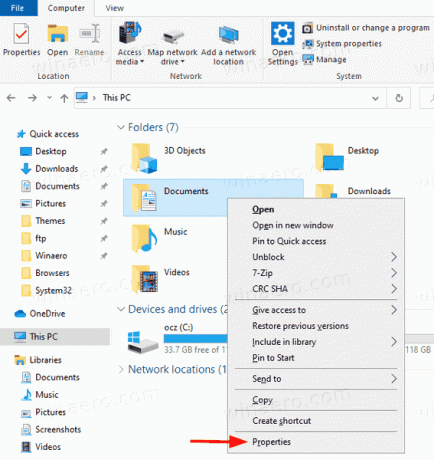
- [プロパティ]ダイアログで、 カスタマイズ タブ。
![フォルダのプロパティWindows10の[カスタマイズ]タブ](/f/54ed21b4228d8e084a7663e0041cfe43.png)
- でテンプレートを選択します このフォルダを最適化する ドロップダウンリストをクリックし、[OK]をクリックします。
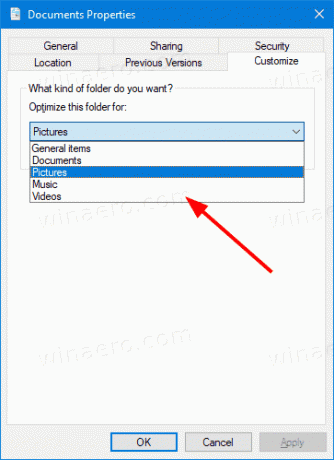
- 必要に応じて、オプションを有効にして、すべてのサブフォルダーに同じテンプレートを適用することもできます また、このテンプレートをすべてのサブフォルダーに適用します.

完了です! フォルダテンプレートが変更されました。
同様に、ライブラリのビューテンプレートを変更できます。
ライブラリのフォルダテンプレートを変更する
- を開きます ライブラリ フォルダ。
- ビューテンプレートを変更するライブラリを右クリックします。
- 選択する プロパティ コンテキストメニューから。
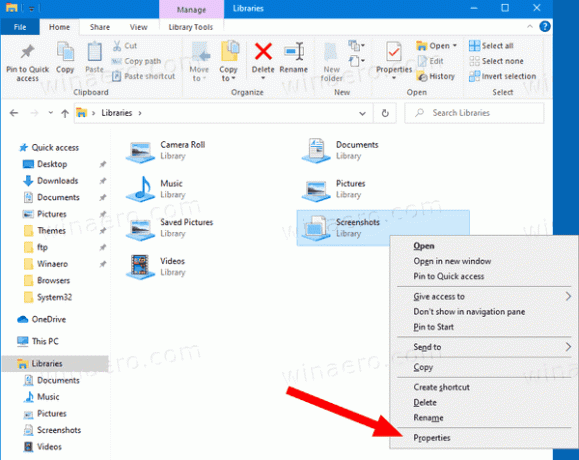
- 下の目的のビューテンプレートを選択します このライブラリを最適化する、[OK]をクリックします。
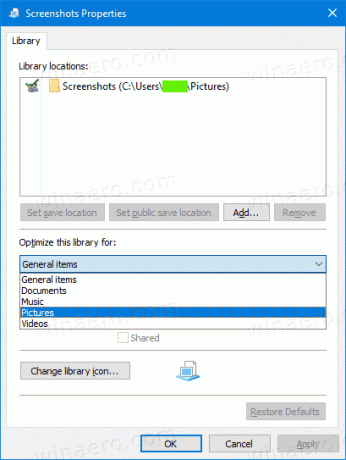
- リボンをクリックして、開いているライブラリのビューテンプレートを変更することもできます。 ライブラリツール>管理>ライブラリの最適化>テンプレート名.

それでおしまい!
関連記事:
- Windows10のすべてのフォルダーのフォルダービューテンプレートを変更する
- Windows10のバックアップフォルダビュー設定
- Windows10でのGroupByおよびSortByフォルダービューの変更
- Windows10のデスクトップフォルダーに[カスタマイズ]タブを追加します
- Windows10でフォルダアイコンを変更する方法
- Windows10のクイックアクセスで固定フォルダーアイコンを変更する
- Windows10のファイルプロパティから[カスタマイズ]タブを削除する
- Windows10のファイルプロパティから[セキュリティ]タブを削除する


